Hiện nay, Facebook Pixel đã trở thành một công cụ không thể thiếu trong các chiến dịch quảng cáo, giúp doanh nghiệp có thể dễ dàng theo dõi, tiếp cận khách hàng mục tiêu và tăng tỷ lệ chuyển đổi. Nhưng để có thể tối ưu các chiến dịch một cách hiệu quả nhất thì bạn cần phải hiểu rõ và cài đặt Pixel Facebook đúng cách. Trong bài viết này, FPT Skillking sẽ cung cấp cho bạn những kiến thức cơ bản về Facebook Pixel và cách thức hoạt động của công cụ hữu ích này nhé.
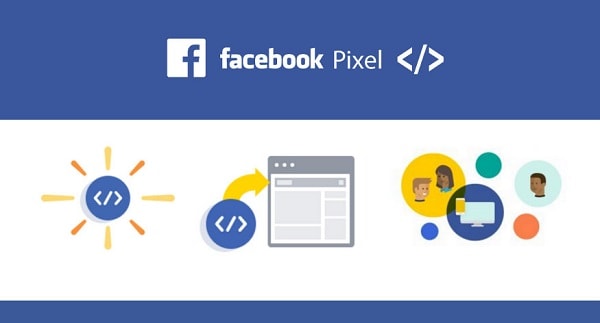
Mục lục
Facebook Pixel là gì?
Facebook Pixel là một loại mã Javascript mà Facebook cung cấp cho các nhà quảng cáo để cài vào website với nhiệm vụ làm thông tin liên lạc giữa Facebook và trang web đó. Khi có ai truy cập vào website của bạn từ quảng cáo và thực hiện một thao tác bất kỳ thì Pixel Facebook sẽ hoạt động và nhanh chóng báo cáo lại hành động đó trong mục quản lý Quảng cáo Facebook.

Pixel Facebook dùng để làm gì ?
Tương tự với Google Analytics của Google, Facebook Pixel có nhiệm vụ theo dõi hành vi của người dùng, đo lường các chuyển đổi có giá trị trên trang web, tạo tệp khách hàng tùy chỉnh cụ thể phù hợp,…từ đó có thể tối ưu các chiến dịch quảng cáo và gia tăng tỷ lệ chuyển đổi một cách hiệu quả nhất.
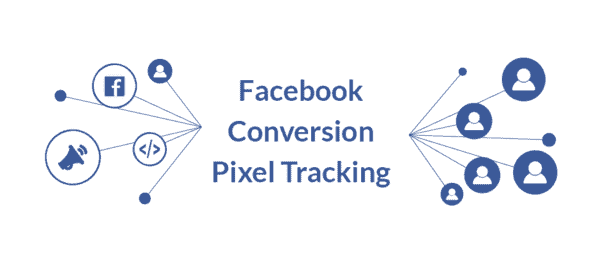
Ảnh hưởng của Facebook Pixel đến Facebook Ads
Tối ưu hiệu quả các chiến dịch quảng cáo
Nhờ Pixel Facebook, bạn có thể hiểu được hành vi của những người truy cập trang web từ đó phân tích, tìm ra những điểm chung của khách hàng và chạy quảng cáo đến từng tệp khách hàng cụ thể. Điều đó có nghĩa là nó sẽ tự động hiển thị quảng cáo của bạn đến những người có nhiều khả năng mua hàng nhất.
Tiếp cận khách hàng tiềm năng
Đây là một trong những tính năng nổi trội nhất của Facebook Pixel cho phép bạn tiếp cận và chạy quảng cáo đến từng đối tượng cụ thể, giúp tối đa hóa tỷ lệ chuyển đổi bán hàng.
Ví dụ: Bạn có thể hiển thị cho mọi người những quảng cáo hấp dẫn về sản phẩm mà họ đã bỏ trong giỏ hàng hay đã thêm vào danh sách yêu thích trên trang web của bạn.
Tạo danh sách khách hàng
Facebook Pixel có thể sử dụng dữ liệu nhắm mục tiêu của mình để xây dựng danh sách những người có chung sở thích, hứng thú và cùng nhân khẩu học, giúp mở rộng cơ sở khách hàng tiềm năng của bạn.
Theo dõi chuyển đổi Facebook
Sử dụng Facebook Pixel, bạn có thể theo dõi hành vi của khách hàng, cách mà họ tương tác với website của bạn sau khi click vào quảng cáo.
Hay nói cách khác, Pixel Facebook như một cái camera trong cửa hàng của bạn, nó sẽ ghi lại mọi hành động của khách hàng và bạn có thể theo dõi, xác định xu hướng mua hàng của họ. Điều này sẽ hỗ trợ bạn rất nhiều trong việc xây dựng chiến lược marketing và bán hàng hiệu quả.
➡️➡️➡️ Tìm hiểu thêm thông tin về: Đào tạo Digital Marketing
Cách tạo Pixel Facebook
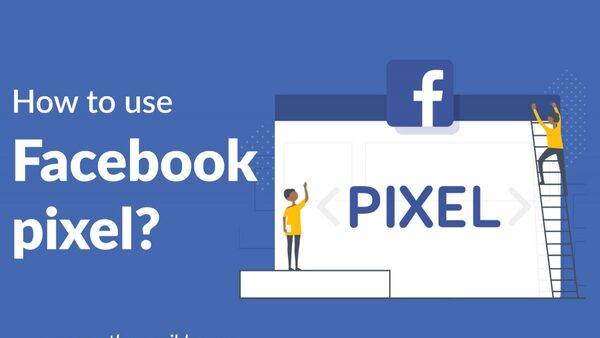
Lập tài khoản quảng cáo Facebook Business là bước đầu tiên để tạo Pixel Facebook, sau đó bạn làm theo các bước sau đây:
Bước 1: Tạo Pixel và gắn vào trang web
Vào giao diện Facebook Event Manager, ở góc trái bạn chọn “Pixels” và click vào mục Cài đặt Pixel
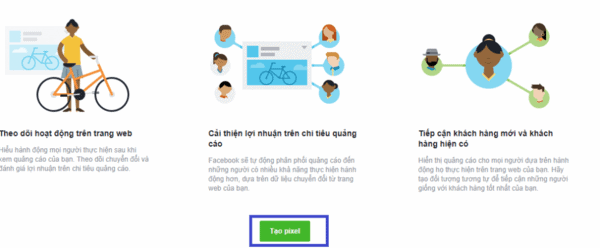
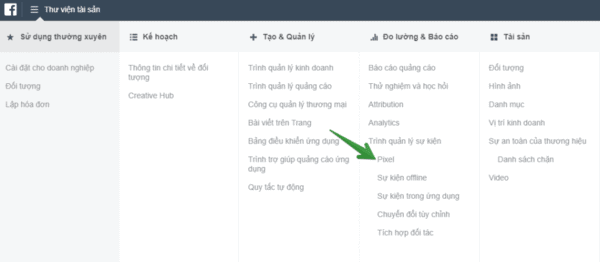
Điền tên cho đoạn Pixel ở chỗ mũi tên màu xanh và URL website vào phần mũi tên màu đỏ (có thể không điền)
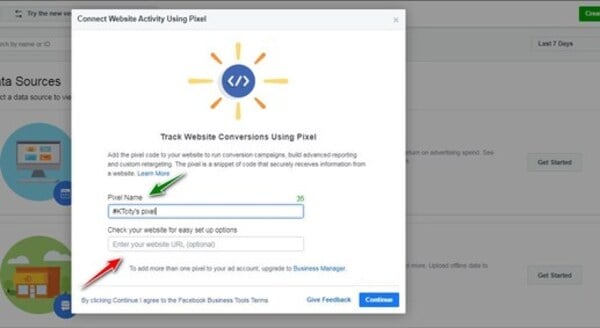
Khi khung mã hiện ra, tại mục số 2 bạn sao chép toàn bộ Facebook Pixel code và gắn vào trang web của bạn
Thao tác để tạo Pixel và gắn chúng vào trang web rất nhanh chóng và đơn giản mà ai cũng có thể tự làm được.
Bước 2: Thiết lập sự kiện theo dõi
Ở Pixel Facebook, có tới 17 sự kiện tiêu chuẩn khác nhau mà bạn có thể lựa chọn để phù hợp với chiến dịch quảng cáo của mình.
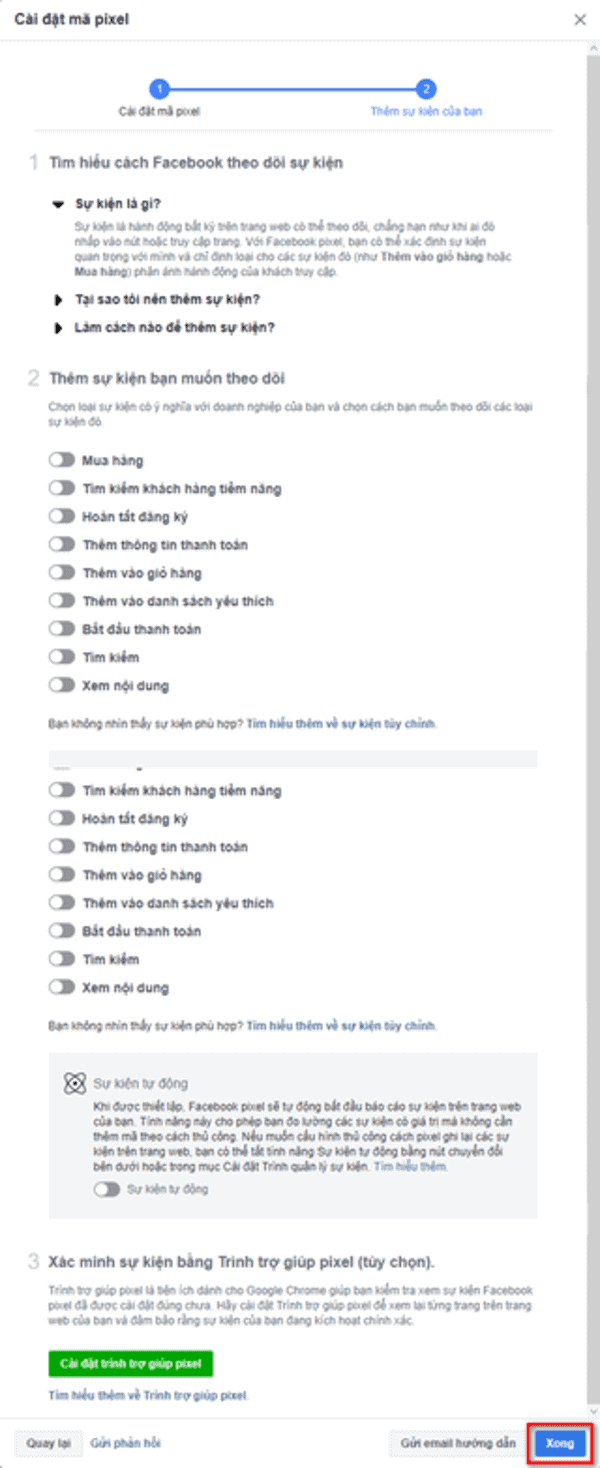
Bước 3: Kiểm tra khả năng hoạt động của Facebook Pixel
Bạn có thể tải thêm Facebook Pixel Helper vào trình duyệt
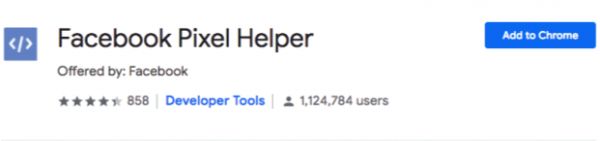
Truy cập vào website của bạn, nếu công cụ Facebook Pixel Helper tìm thấy mã Pixel, biểu tượng “</>” sẽ chuyển thành màu xanh và có một cửa sổ hiển thị số lượng Pixel sẽ hiện lên và cửa sổ này sẽ cho biết Pixel có đang hoạt động tốt hay không, các thông tin lỗi sẽ hiện ra (nếu có) để bạn có thể sửa lại.
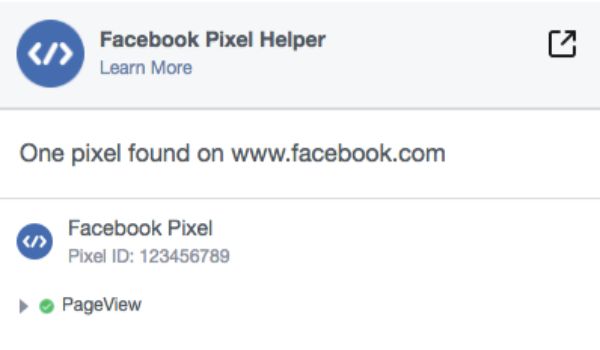
Cài đặt Pixel Facebook
Bước đầu tiên, bạn click vào mục “Thiết lập Pixel ngay”
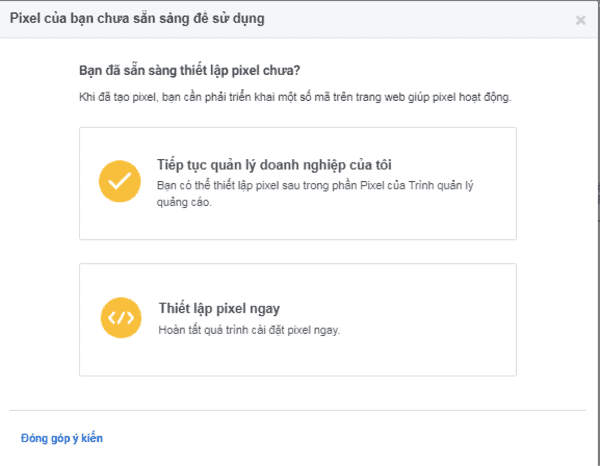
Thiếp theo, bạn chọn “Thêm mã pixel vào trang web theo cách thủ công”
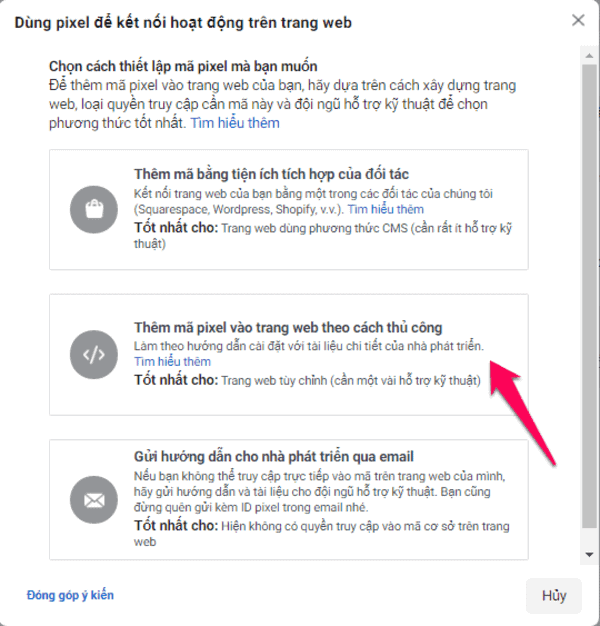
Facebook sẽ cung cấp cho bạn một đoạn Facebook Pixel Code như hình
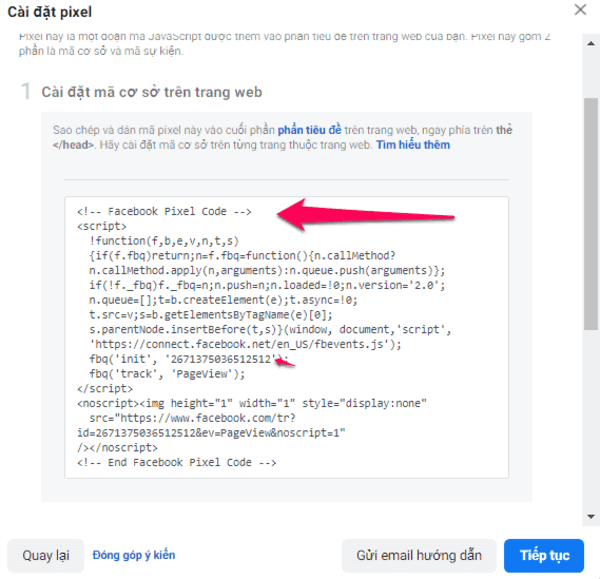
Bạn hãy để ý tới dòng ID Pixel, đây chính là mã ID mà bạn có thể thêm đối tác, thêm người dùng và tài sản Facebook của bạn:
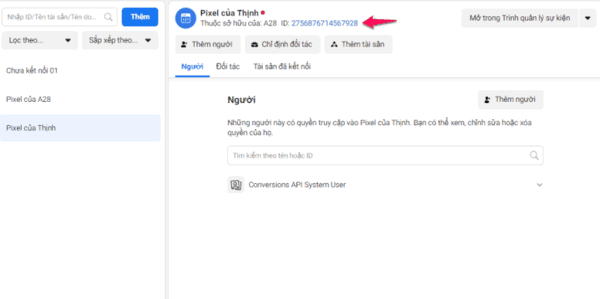
Cách lấy mã Pixel Facebook chèn vào website
Đối với WordPress: Bạn cài Plugin “Head & Footer Code” sau đó sao chép toàn bộ mã script của Pixel Facebook như hình vào mục Head Code của Plugin
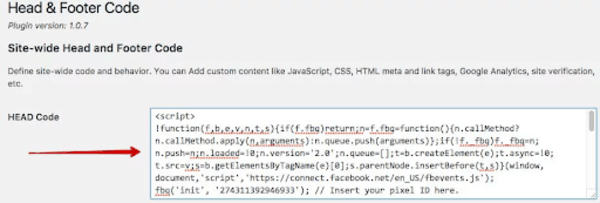
Đối với Shopify: Bạn chỉ cần vào cài đặt trong giao diện của Shopify rồi tìm “Online Store”, sau đó sao chép ID pixel và dán vào ô trống
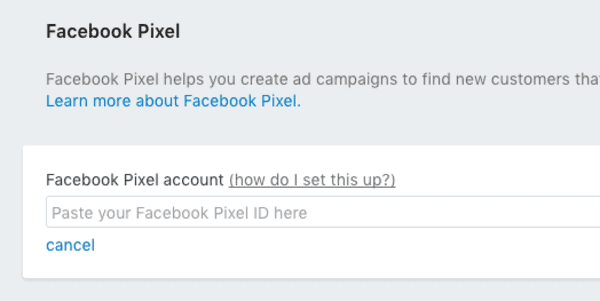
Pixel Facebook báo cáo kết quả thế nào?
Facebook Pixel sẽ thống kê và báo cáo kết quả về cho Facebook Ads bao gồm các chỉ số mà bạn đã cài đặt trong Facebook pixel. Thông thường, báo cáo sẽ bao gồm các chỉ số sau:
- Xem nội dung (View content)
- Thêm vào giỏ hàng (Add To Cart)
- Thêm thông tin thanh toán (Initiate Checkout)
- Mua hàng (Purchase)
Cách mở báo cáo của Pixel Facebook
Bước 1: Vào menu chọn “Báo cáo quảng cáo”
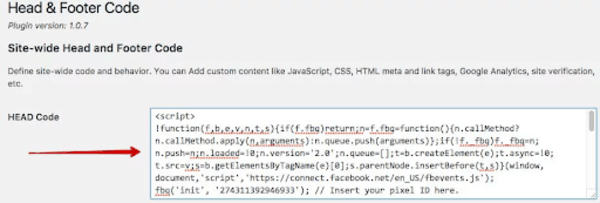
Bước 2: Chọn những nội dung mà bạn muốn hiển thị trên báo cáo
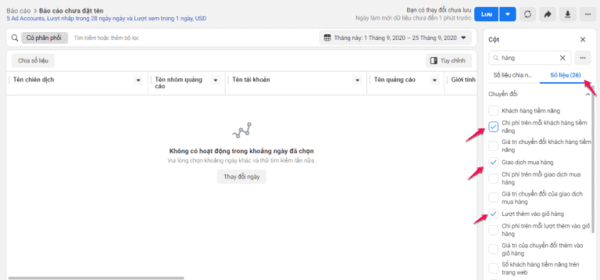
Share Pixel Facebook là gì? Cách share Pixel Facebook giữa 2 tài khoản
Share Pixel Facebook là khi bạn chia sẻ Pixel Facebook của bạn cho người khác và họ có thể xem được toàn bộ mã script bao gồm cả ID Pixel của bạn.
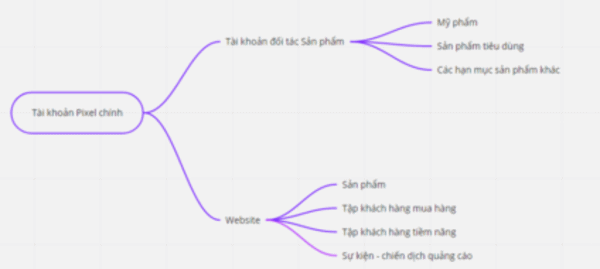
Lưu ý: Chỉ có thể Share Pixel Facebook được ở tài khoản Facebook Business
Để có thể share Pixel Facebook, ta làm như sau:
- Vào menu, chọn “Pixel”
- Chọn pixel mà bạn muốn chia sẻ và click vào mục “Thêm người”
- Sau đó bạn có thể thiết lập quyền của người đó đối với pixel mà bạn muốn chia sẻ
Facebook Pixel có ảnh hưởng hiệu quả quảng cáo?
Facebook Pixel sẽ giúp quảng cáo trên Facebook hiệu quả hơn rất nhiều. Bạn không chỉ hiểu chính xác bạn đang quảng cáo cho ai mà còn hiểu rõ hơn về cách các chiến dịch của bạn hoạt động. Với Facebook Pixel, bạn có thể:
- Tạo chiến dịch quảng cáo động để nhắm mục tiêu lại những khách hàng đã từng truy cập trước đây và những người đã mua hàng và bày tỏ sự quan tâm tới sản phẩm hay dịch vụ của bạn.
- Nhắm mục tiêu những khách hàng đã thêm sản phẩm vào giỏ hàng của họ mà chưa thanh toán.
- Đo lường chuyển đổi thiết bị chéo: xem khách hàng của bạn đang sử dụng giữa các thiết bị như thế nào trước khi tiến hành chuyển đổi.
- Đảm bảo những người có nhiều khả năng mua hàng nhất sẽ nhìn thấy quảng cáo của bạn.
Và sau khi sử dụng công cụ Facebook Pixel một thời gian, bạn sẽ thấy quảng cáo của mình tiếp cận đúng đối tượng mục tiêu hơn, lưu lượng truy cập trang web từ đó cũng được tăng lên đáng kể.
➡️➡️➡️ Tìm hiểu thêm về: Khóa học Marketing Online – Đào tạo Marketing chuẩn quốc tế
Một số lưu ý về Facebook Pixel
Sau đây là một số điểm mà bạn cần lưu ý để có thể sử dụng Facebook Pixel một cách tối ưu và đem lại hiệu quả cao nhất cho chiến dịch quảng cáo của bạn:
Gắn nhiều Pixel trên cùng một website
Để tránh rủi ro khi Facebook khóa Business Manager mà không báo trước, khi một con Pixel bạn đã “nuôi” lâu, thu thập được lượng lớn thông tin của khách hàng mà bỗng nhiên bị khóa không sử dụng được nữa. Thay vì bao nhiêu thời gian, tiền bạc, công sức chạy quảng cáo bị đổ sông đổ bể và bạn phải mất thời gian xây dựng lại mã Pixel mới, thì bạn hoàn toàn có thể chèn nhiều Pixel vào trang web của mình ngay từ ban đầu.
Sử dụng tài khoản doanh nghiệp để tạo Pixel
Mặc dù bạn vẫn có thể cài đặt Pixel Facebook với tài khoản cá nhân nhưng sẽ chỉ tạo được một Pixel duy nhất. Thay vào đó, khi sử dụng tài khoản doanh nghiệp, bạn có thể tạo nhiều Pixel cùng lúc (tối đa 100 Pixel), điều này sẽ giúp bạn có thể quản lý trên nhiều mặt hàng với các đối tượng mục tiêu khác nhau.
Hơn thế nữa, khi cài đặt Pixel Facebook bằng tài khoản cá nhân, bạn sẽ không thể sử dụng tính năng Share Pixel Facebook.
Chỉ cài đặt những chuyển đổi mà thực sự đem lại giá trị
Hãy xem xét kỹ nhu cầu và mục tiêu bạn cần là gì. Nếu bạn kinh doanh một sản phẩm nào đó thì mục tiêu hàng đầu là bán được nhiều hàng nhất có thể chứ không phải là thu hút được lượng tương tác cao nhất. Ví dụ khi bạn chọn hành động truy cập vào trang web của khách hàng là một chuyển đổi thành công. Khi Pixel Facebook báo cáo lại tình hình hoạt động có rất nhiều lượt clicks vào website nhưng đơn hàng lại không có mấy. Có rất nhiều khách hàng click vào trang web của bạn để xem, thêm sản phẩm vào giỏ hàng hay lưu vào mục yêu thích nhưng tỷ lệ khách hàng thanh toán lại rất thấp.
Do vậy, nếu bạn chọn sai hành động chuyển đổi, Pixel luôn nhắm quảng cáo hiển thị tới những người sẵn lòng xem bài viết của bạn thì sẽ thu được tỷ lệ chuyển đổi rất cao còn doanh số bán hàng lại cực thấp.
Xem xét kỹ lưỡng các thông tin trong khi cài đặt Pixel Facebook
Cẩn thận xem xét các thông số khi cài đặt là điều rất quan trọng, nó sẽ quyết định tới sự thành công của chiến dịch quảng cáo sắp tới của bạn. Khi cài đặt sai, không chuẩn sẽ làm Facebook học sai dẫn tới tối ưu sai, khiến bạn vừa mất thời gian, công sức, tiền bạc mà không đem lại hiệu quả.
Hy vọng với những thông tin mà chúng tôi vừa chia sẻ sẽ giúp bạn hiểu rõ hơn về cách thức vận hành của Facebook Pixel và có thể sử dụng công cụ hữu ích này một cách hiệu quả nhất. Và nếu có thắc mắc, hãy để lại bình luận hoặc liên hệ trực tiếp với chúng tôi, FPT Skillking luôn sẵn sàng hỗ trợ và giải đáp thắc mắc của bạn.






Pingback: 9 bài viết về Facebook Pixel Là Gì - Học Điện Tử Cơ Bản